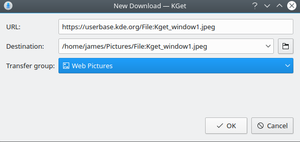KGet/es: Difference between revisions
Appearance
Created page with "'''KGet es el gestor de descargas de KDE.'''" |
Updating to match new version of source page |
||
| (7 intermediate revisions by one other user not shown) | |||
| Line 2: | Line 2: | ||
{|class="tablecenter vertical-centered" | {|class="tablecenter vertical-centered" | ||
|[[ | |[[File:Kget-screenshot1.png|thumb|350px|KGet está descargando un archivo]]||'''KGet es el gestor de descargas de KDE.''' | ||
|} | |} | ||
== | == Características == | ||
:* | :* Descarga archivos desde fuentes FTP y HTTP(S). | ||
:* | :* Pausa y reanudación en la descarga de archivos, así como capacidad para reiniciar una descarga. | ||
:* | :* Muestra un montón de información sobre las descargas actuales y pendientes. | ||
:* | :* Integración en la bandeja del sistema. | ||
:* | :* Integración con el navegador web [[Special:MyLanguage/Konqueror|Konqueror]]. | ||
:* Metalink | :* Compatibilidad con enlaces Metalink que contienen varias URLs de descarga, así como sumas de comprobación y otra información. | ||
== | == Usando KGet == | ||
Hay varias formas de iniciar y usar '''KGet'''. Puedes hacerlo de forma manual desde el menú de aplicaciones (busca '''KGet''' o encuéntralo en la categoría Internet). También puedes hacer que sea el gestor de descargas por defecto de '''Konqueror''', que lo iniciará automáticamente cada vez que quieras descargar un archivo. | |||
También hay otras formas de usar '''KGet''' para descargar un archivo desde Internet: | |||
:* | :* haciendo clic en el enlace de descarga de un archivo se iniciará automáticamente | ||
:* | :* haciendo clic con el botón derecho en cualquier elemento de una página web y navegando hasta <menuchoice>Acciones -> Descargar con KGet</menuchoice> se iniciará la descarga de ese elemento con '''KGet''' (esto también funciona con archivos y carpetas en unidades remotas) | ||
:* | :* mostrando la etiqueta donde soltar y arrastrando un enlace o archivo a ella se iniciará automáticamente una descarga | ||
:* | :* y arrastrando un enlace a la ventana principal iniciará automáticamente una descarga. | ||
{| | {| | ||
|[[File: | |[[File:KGet-Plasma5-New-Download.png|thumb|300px|The KGet Save To dialogue]]||Before downloading a file, KGet will ask you where to download it to. You can either type the path manually, or click the folder icon to navigate with a file-picker dialogue. If you have added download groups, you can also select which group to download under. | ||
|} | |} | ||
[[Category:Internet]] | [[Category:Internet/es]] | ||
Latest revision as of 07:50, 24 February 2018
 |
KGet es el gestor de descargas de KDE. |
Características
- Descarga archivos desde fuentes FTP y HTTP(S).
- Pausa y reanudación en la descarga de archivos, así como capacidad para reiniciar una descarga.
- Muestra un montón de información sobre las descargas actuales y pendientes.
- Integración en la bandeja del sistema.
- Integración con el navegador web Konqueror.
- Compatibilidad con enlaces Metalink que contienen varias URLs de descarga, así como sumas de comprobación y otra información.
Usando KGet
Hay varias formas de iniciar y usar KGet. Puedes hacerlo de forma manual desde el menú de aplicaciones (busca KGet o encuéntralo en la categoría Internet). También puedes hacer que sea el gestor de descargas por defecto de Konqueror, que lo iniciará automáticamente cada vez que quieras descargar un archivo.
También hay otras formas de usar KGet para descargar un archivo desde Internet:
- haciendo clic en el enlace de descarga de un archivo se iniciará automáticamente
- haciendo clic con el botón derecho en cualquier elemento de una página web y navegando hasta se iniciará la descarga de ese elemento con KGet (esto también funciona con archivos y carpetas en unidades remotas)
- mostrando la etiqueta donde soltar y arrastrando un enlace o archivo a ella se iniciará automáticamente una descarga
- y arrastrando un enlace a la ventana principal iniciará automáticamente una descarga.